Како користити аутоматски превод на иПад-у
Шта треба знати
- Отворите бочну траку у апликацији Преводилац и изаберите Разговор.
- Додирните три тачке доле десно и изаберите Ауто Транслате.
- Додирните микрофон икона када разговор почне. Затим, не морате поново да додирујете икону; само говори!
Овај чланак објашњава како да омогућите и користите аутоматски превод у апликацији Преводилац на иПад-у. Претходно Аутоматски превод је био доступан само на иПхоне-у али је уведен и укључено у иПадОС 15. Помоћу аутоматског превођења можете да наставите разговор који је одмах преведен.
Како омогућити аутоматски превод на иПад-у
Ако разговарате са неким ко говори други дијалект, можете да користите аутоматски превод да бисте приказали текући разговор на оба језика.
-
Да бисте омогућили аутоматско превођење, отворите апликацију Преводилац и, ако је потребно, прикажите бочну траку помоћу дугмета у горњем левом углу.
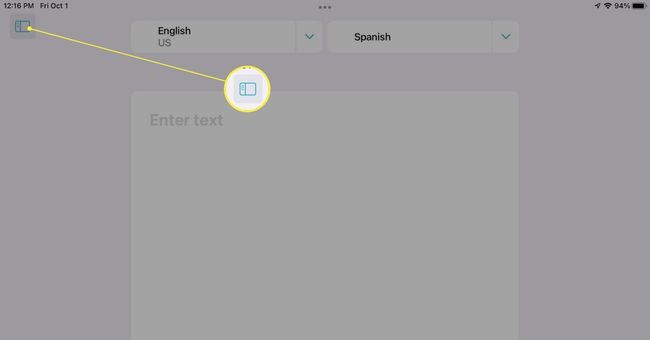
-
Изаберите Разговор у бочној траци.
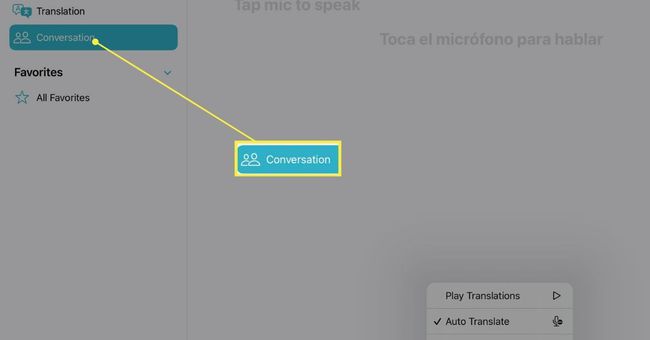
-
На десној страни додирните три тачке доле десно и изаберите Ауто Транслате.
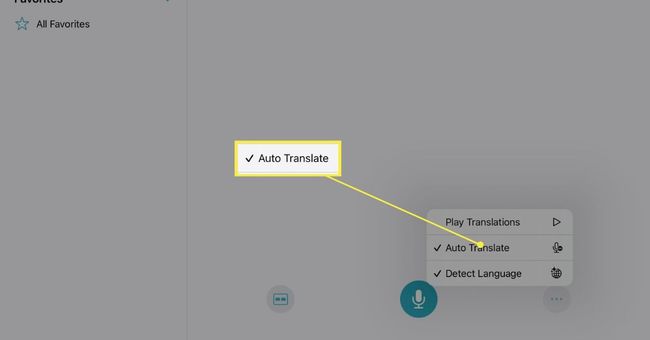
Подесите аутоматски превод на иПад-у
Пре него што почнете да користите Аутоматски преводилац, можете да прилагодите неколико његових подешавања. Они вам омогућавају да изаберете оба језика, одаберете најбољи приказ апликације за вашу ситуацију и чујете преводе наглас.
Изаберите језике
Када будете спремни да започнете разговор, можете да изаберете оба језика помоћу падајућих оквира на врху стране за разговор на екрану.
Алтернативно, можете да подесите Преводилац да аутоматски открије оба језика која чује. Додирните три тачке у доњем десном углу и изаберите Откриј језик.
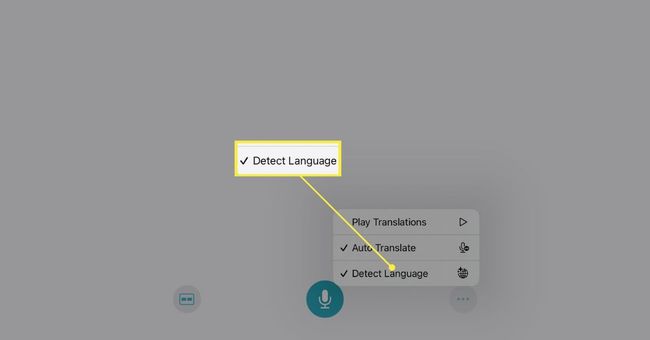
Изаберите Поглед
Режим разговора у апликацији Преводилац нуди два приказа за избор, тако да можете да користите један ако седите један поред другог или други ако сте окренути један према другом.
Подразумевано ћете видети један поред другог приказ. Да бисте променили приказе, додирните Поглед икону у доњем левом углу (лево од иконе микрофона) и изаберите Лице у лице.
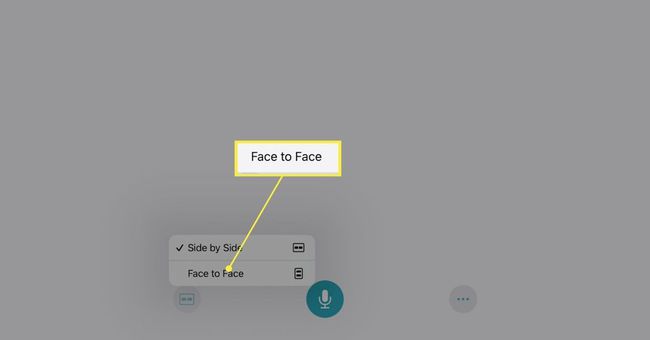
Ако желите да се вратите на приказ Сиде би Сиде, додирните Икс у горњем левом углу погледа лицем у лице.
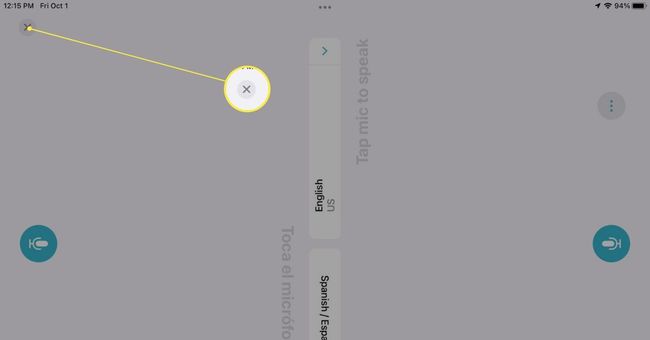
Пустите преводе наглас
Још једна опција коју можете да омогућите за свој разговор је да га пустите наглас. Додирните три тачке у доњем десном углу и изаберите Плаи Транслатионс.
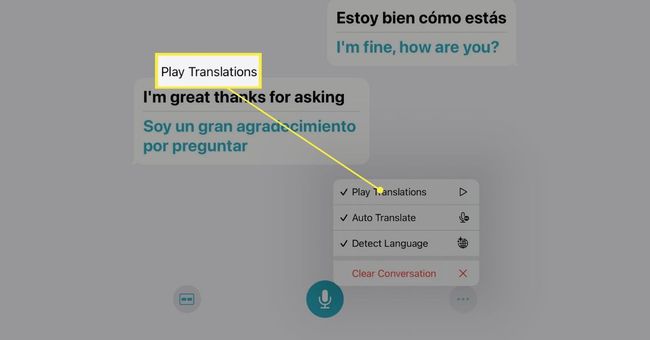
Када укључите ову функцију, чућете преводе и видети их на екрану.
Како користити аутоматски превод на иПад-у
Након што омогућите аутоматско превођење и прилагодите подешавања, додирните микрофон икона када ваш разговор почне. И то је све!
Ви и особа са којом разговарате видећете разговор на оба језика на екрану. Ово вам омогућава да удобно разговарате једни са другима без додиривања другог дугмета.
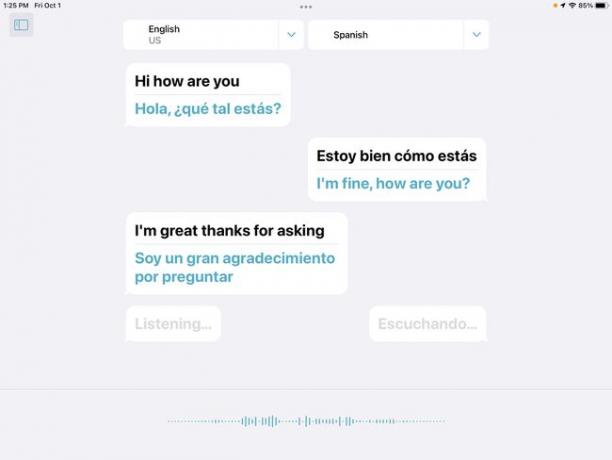
Ако се разговор накратко заустави, поново ћете видети икону микрофона. Само је додирните да бисте наставили са преведеним разговором.
Када завршите, можете да обришете разговор и да се спремите за следећи ако желите. Да бисте то урадили, додирните три тачке у доњем десном углу и изаберите Цлеар Цонверсатион. Да бисте потврдили, додирните Јасно у искачућем прозору.
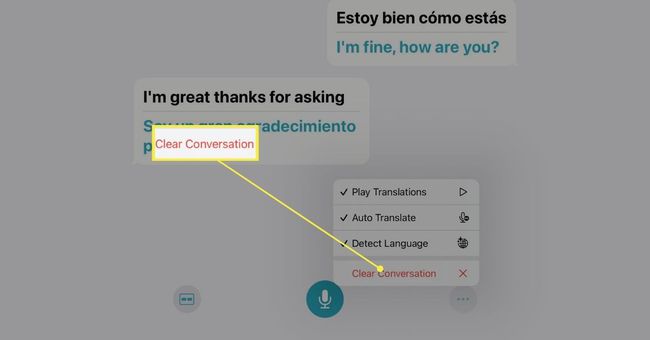
Ако желите да испробате сличне апликације, погледајте нашу листу најбоље апликације за превођење у 2021.
ФАК
-
Како преводите ПДФ датотеке на енглески на иПад-у?
Да бисте превели текст из документа, биће вам потребна апликација треће стране. На пример, можете преузми Преводилац језика од Мате на ваш иПад. Затим изаберите текст који желите да преведете у ПДФ прегледачу и идите на Објави > превести, а апликација ће обезбедити превод у искачућем прозору.
-
Како да преведем страницу у Сафарију на иПад-у?
Отворите веб локацију у Сафарију и додирните аА икона на левој страни адресне траке. Изабери Преведи на (језик по избору) > Омогући превод. Да бисте искључили преводе, додирните аА поново икона.
